
कीबोर्ड शॉर्टकट हमारे जीवन को थोड़ा आसान बनाते हैं। इसके अलावा अगर हम माइक्रोसॉफ्ट वर्ड के साथ अक्सर काम करते हैं तो हम उनका उपयोग कर सकते हैं। चूंकि यह हमारे लिए प्रसिद्ध दस्तावेज़ संपादक के साथ काम करना आसान बना देगा। कुछ शॉर्टकट्स कुछ की तुलना में नहीं बदलते हैं जो हम सामान्य रूप से कंप्यूटर पर सामान्य रूप से उपयोग करते हैं।
इसलिए, जिन लोगों के लिए है Microsoft Word के साथ अपने कंप्यूटर पर अक्सर काम करें, ये कीबोर्ड शॉर्टकट एक अच्छी सहायता के लिए सुनिश्चित हैं। वे आपको सबसे महत्वपूर्ण उपकरणों में से एक का बेहतर उपयोग करने की अनुमति देंगे। जो आपको कई मामलों में कुछ समय बचाने की अनुमति देता है।
- Ctrl + एक: खुली फ़ाइलें
- Ctrl + B: एक खोज बाहर ले
- Ctrl + सी: कॉपी
- Ctrl + डी: दाईं ओर पाठ संरेखित करें
- Ctrl + ई: Microsoft Word में सभी का चयन करें
- Ctrl + G: के रूप रक्षित करें
- Ctrl + H: टेक्स्ट को टैब्लेट करें
- Ctrl + I: के लिए जाओ…
- Ctrl + J: दायें और बायें पाठ को औचित्य दें
- Ctrl + K: इटैलिक पत्र
- Ctrl + L: पाठ बदलें
- Ctrl + एम: उसी का फ़ॉन्ट बदलें
- Ctrl + एन: पत्र को बोल्ड करें
- Ctrl + P: प्रिंट दस्तावेज़
- Ctrl + Q: बाईं ओर पाठ संरेखित करें
- Ctrl + R: उस क्षण का उपयोग कर रहे दस्तावेज़ को बंद करें
- Ctrl + S: पाठ को रेखांकित करें
- Ctrl + T: केंद्र को दस्तावेज़ के केंद्र में पाठ संरेखित करें
- Ctrl + U: Microsoft Word में एक नया रिक्त दस्तावेज़ खोलें
- Ctrl + V का: पेस्ट करें
- Ctrl + X: कट जाना
- Ctrl + Y: आपको पिछले परिवर्तन को फिर से करने की अनुमति देता है
- Ctrl + Z: आपको किए गए अंतिम परिवर्तन को पूर्ववत करने की अनुमति देता है
- CTRL+SHIFT+F: आपको पाठ में प्रयुक्त फ़ॉन्ट को बदलने की अनुमति देता है
- Ctrl + शिफ्ट + w: पाठ शैलियों को लागू करने के लिए
- Ctrl + SHIFT +>: एक निश्चित बिंदु पर फ़ॉन्ट आकार बढ़ाएँ
- Ctrl + SHIFT +: एक निश्चित बिंदु पर फ़ॉन्ट आकार घटाएं
- सीटीआरएल + +: सुपरस्क्रिप्ट पहुंच
- सीटीआरएल + (: Microsoft Word स्वरूपण प्रतीकों को दिखाएँ या छिपाएँ
- Ctrl +: फ़ॉन्ट का आकार कम करता है
- Ctrl +>: फ़ॉन्ट आकार बढ़ाएँ
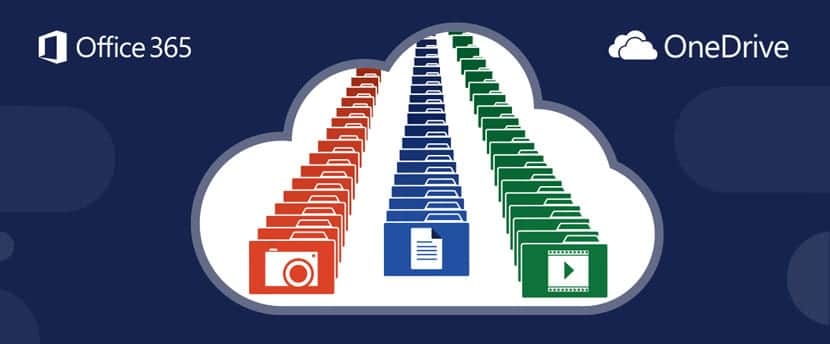
- Ctrl + 1: सिंगल लाइन रिक्ति
- Ctrl + 2: दोहरी रिक्ति
- Ctrl + होम: खुले दस्तावेज़ की शुरुआत में कर्सर रखें
- Ctrl + अंत: हम जिस पेज पर हैं, उसके अंत में कर्सर रखें
- Ctrl + Enter: नया पैराग्राफ
- Ctrl + Del: कर्सर के दाईं ओर एक शब्द हटाएं
- Ctrl + बैकस्पेस: कर्सर के बाईं ओर एक शब्द हटाएं
- Ctrl + पेज अप: पिछले पेज पर वापस जाओ
- Ctrl + Page नीचे: अगले पृष्ठ पर आगे बढ़ें
- Ctrl + बायाँ तीर: कर्सर को बाईं ओर अगले शब्द पर ले जाता है
- Ctrl + राइट एरो: कर्सर को अगले शब्द पर कर्सर के दाईं ओर ले जाता है
- Ctrl + ऊपर तीर: Microsoft Word में कर्सर को पिछले पैराग्राफ में ले जाएँ
- Ctrl + नीचे तीर: दस्तावेज़ में कर्सर को अगले पैराग्राफ में ले जाता है
- Ctrl + Alt + Q: "आप क्या करना चाहते हैं?"
- Ctrl + ALT + Shift + S: माइक्रोसॉफ्ट वर्ड शैलियों मेनू
- Ctrl + एएलटी + आर: ट्रेडमार्क प्रतीक (®)
- Ctrl + एएलटी + टी: ट्रेडमार्क चिन्ह (™)
विन्डोज़ 10 में स्कोर:
विंडोज 48 कंप्यूटर कीबोर्ड पर 10 मार्ग। यह हमारी मदद करता है और हमारे लिखित दस्तावेजों की तैयारी में हमारा समय बचाता है। सच्चाई यह है कि हम कार्यक्रम की गाइडलाइन नहीं पढ़ते हैं और हम उन्हें याद रखने के लिए सीखने की कोशिश भी नहीं करते हैं। विंडोज के पास कई रहस्यों में से कुछ को खोजने के लिए उन्हें जानना और विशेष रूप से दिलचस्प है।